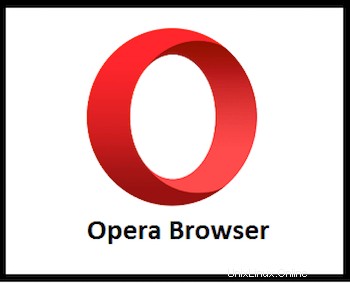
Dans ce didacticiel, nous allons vous montrer comment installer le navigateur Web Opera sur le serveur Debian 9 Stretch. Pour ceux d'entre vous qui ne le savaient pas, Opera est l'un des navigateurs multiplateformes les plus populaires. navigateurs Web dans le monde. Il s'agit d'un navigateur rapide, facile à utiliser et sécurisé conçu pour le Web moderne. Opera est basé sur le même moteur que Chrome et offre une expérience de navigation similaire et vous permet d'installer les extensions Chrome de Google. boutique en ligne officielle. Il est livré avec des fonctionnalités intégrées telles qu'un VPN gratuit, AdBlocker, Battery Saver et bien d'autres.
Cet article suppose que vous avez au moins des connaissances de base sur Linux, que vous savez utiliser le shell et, plus important encore, que vous hébergez votre site sur votre propre VPS. L'installation est assez simple et suppose que vous s'exécutent dans le compte root, sinon vous devrez peut-être ajouter 'sudo ‘ aux commandes pour obtenir les privilèges root. Je vais vous montrer l'installation étape par étape de la dernière version d'Opera Browser sur un serveur Debian 9 (Stretch).
Prérequis
- Un serveur exécutant l'un des systèmes d'exploitation suivants :Debian 9 (Stretch).
- Il est recommandé d'utiliser une nouvelle installation du système d'exploitation pour éviter tout problème potentiel.
- Accès SSH au serveur (ou ouvrez simplement Terminal si vous êtes sur un ordinateur).
- Un
non-root sudo userou l'accès à l'root user. Nous vous recommandons d'agir en tant qu'non-root sudo user, cependant, car vous pouvez endommager votre système si vous ne faites pas attention lorsque vous agissez en tant que root.
Installer le navigateur Web Opera sur Debian 9
Étape 1. Avant d'installer un logiciel, il est important de s'assurer que votre système est à jour en exécutant le suivant apt-get commandes dans le terminal :
apt update apt upgrade apt install apt-transport-https libcurl3
Étape 2. Installation d'Opera.
Installez le package Opera à l'aide de la commande suivante :
wget https://get.geo.opera.com/ftp/pub/opera/desktop/60.0.3255.27/linux/opera-stable_60.0.3255.27_amd64.deb dpkg -i opera-stable*.deb
Étape 3. Accéder au navigateur Web Opera.
Le navigateur a été installé. Vous pouvez lancer le navigateur en recherchant opéra dans la barre de recherche des activités. L'icône de l'application s'affiche sur votre ordinateur lorsque vous tapez son nom Cliquez sur l'icône pour ouvrir l'application.
Félicitations ! Vous avez installé avec succès Opera Browser. Merci d'avoir utilisé ce didacticiel pour installer Opera Web Browser sur le serveur Debian 9 Stretch. Pour obtenir de l'aide supplémentaire ou des informations utiles, nous vous recommandons de consulter la version officielle d'Opera site Web.